来源:网络 作者:Sener
14、新建一个图层,按Ctrl + Alt + Shift + E 盖印图层,用模糊工具把下图选区部分模糊处理。
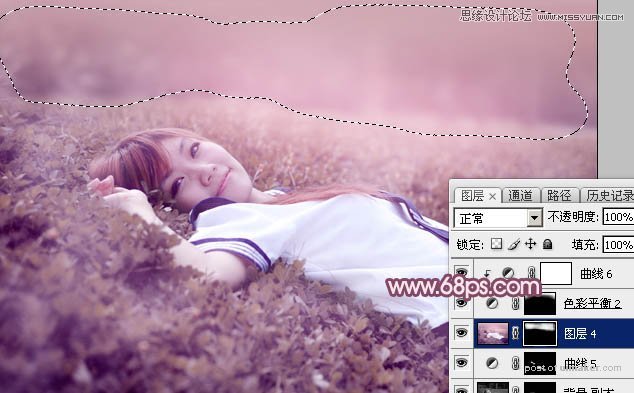
15、新建一个图层,盖印图层,选择菜单:滤镜 > 模糊 > 动感模糊,角度设置为40度,距离设置为150,确定后把混合模式改为“柔光”,不透明度改为:30%,效果如下图。这一步把图片柔化处理。

16、创建曲线调整图层,对蓝色通道进行调整,参数及效果如下图。这一步稍微减少暗部蓝色。
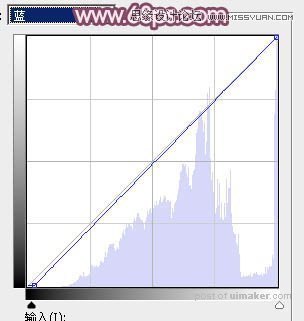

17、创建可选颜色调整图层,对红,黄进行调整,参数及效果如下图。这一步微调图片中的暖色。
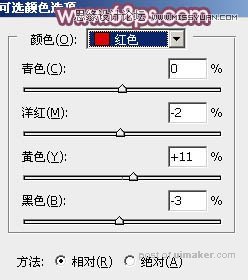
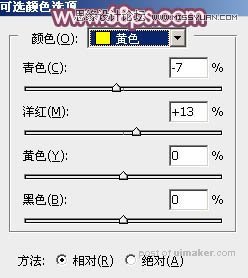

最后给人物磨一下皮,加强一下局部明暗,完成最终效果。
